Laat iTunes CD-nummers importeren als MP3 van hoge kwaliteit
Het is vrij lang geleden dat ik het nodig hadrip een cd met iTunes en de eerste keer dat ik het laatst deed, was ik niet onder de indruk van de kwaliteit van het geluid. Ik vergat de kwaliteit van de geïmporteerde nummers te veranderen ... wat je gemakkelijk kunt doen met iTunes.
Opmerking: Hier gebruik ik de nieuwste versie van iTunes 11 voor Windows, maar de stappen zijn hetzelfde met de OS X-versie. De menu's variëren slechts lichtjes.
Wijzig iTunes geïmporteerde cd-trackkwaliteit
Open iTunes en ga naar Bewerken> Voorkeuren.

Klik vervolgens onder Algemene voorkeuren op de knop Instellingen importeren.
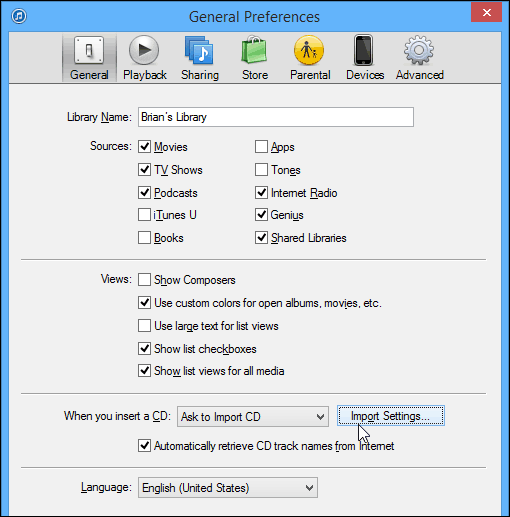
Aangezien u waarschijnlijk wilt dat het album op al uw apparaten of spelers van desktopsoftware wordt afgespeeld. Wijzig Importeren naar MP3 Encoder in het vervolgkeuzemenu.
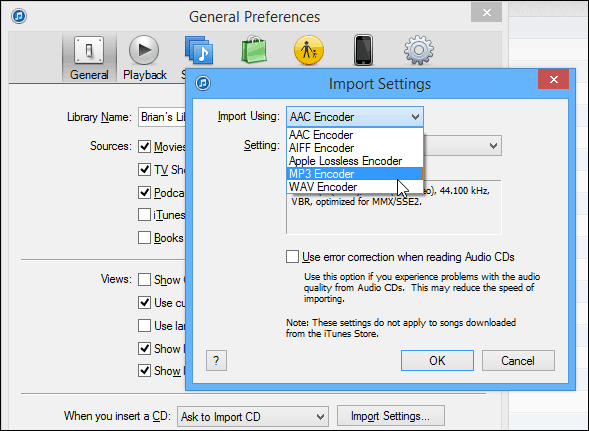
Selecteer vervolgens Aangepast om een hogere kwaliteitsinstelling te krijgen dan wat wordt aangeboden. Onthoud dat hogere kwaliteit gelijk is aan grotere bestanden en vice versa.
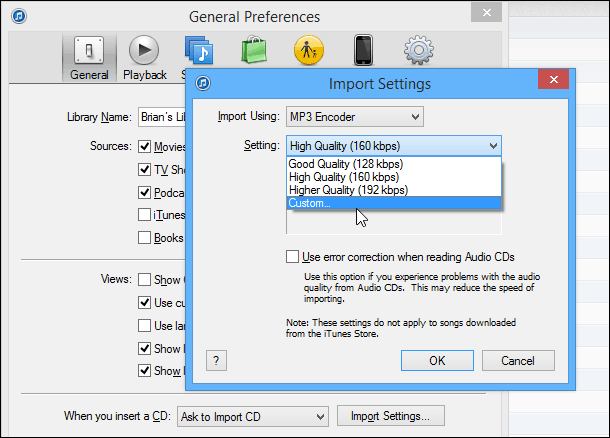
Selecteer vervolgens op het volgende scherm de kwaliteit ... Imaak altijd de mijne 320 kbps, wat grotere MP3-bestanden zal opleveren, maar ze zullen van goede kwaliteit zijn. Meestal rip ik ze liever naar FLAC en speel ik ze met Foobar2000. Maar het FLAC-bestandsformaat wordt niet ondersteund in iTunes en ik scheurde deze cd voor een vriend.
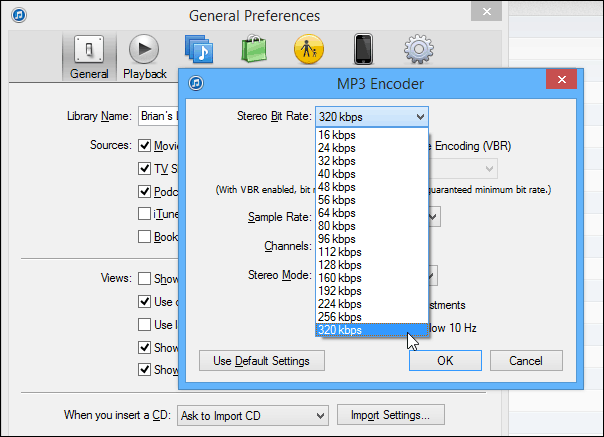
Wanneer u vervolgens klikt om CD te importeren, ziet u deinstellingen die u hebt gewijzigd onder het veld Details. Klik OK. Als je om wat voor reden dan ook verschillende instellingen wilt gebruiken, kun je dat met iTunes doen wanneer je op de knop CD importeren klikt.
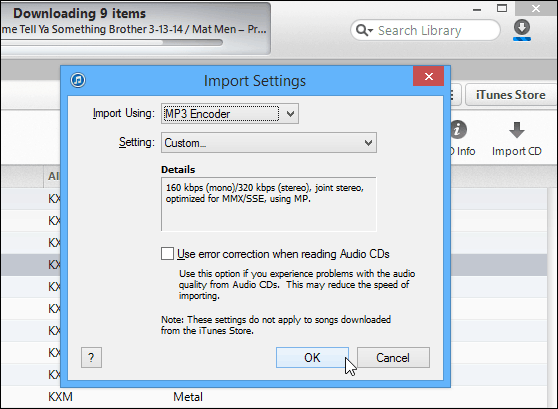
Daar ga je! Wacht tot de cd-nummers zijn geïmporteerd en dan kun je ze afspelen in iTunes of je geïmporteerde album vinden.
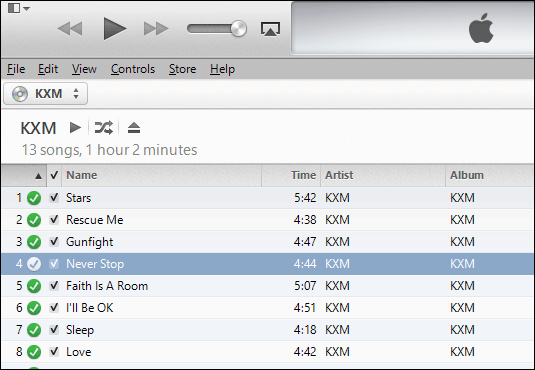
De standaardlocatie op Windows is in je muziekmap onder iTunes Media. Tenzij u de locatie van de iTunes-bibliotheek heeft gewijzigd. Nu kun je ze zippen en toevoegen aan Dropbox of de nummers op een apparaat plakken of toevoegen aan een muziekspeler. In mijn geval heb ik ze toegevoegd aan Xbox Music, die je muziekmap sowieso standaard analyseert.
Als je je geripte nummers toch via iTunes gaat spelen, onthoud dan dat je met de ingebouwde equalizer ook de kwaliteit van je muziek kunt aanpassen.









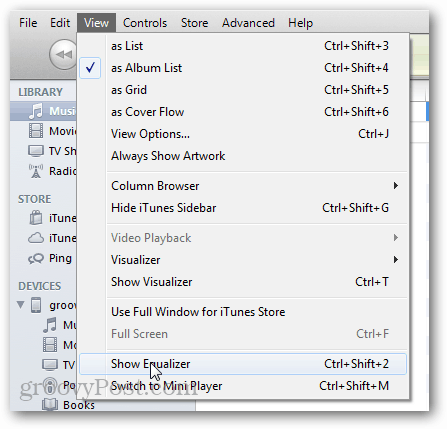
laat een reactie achter